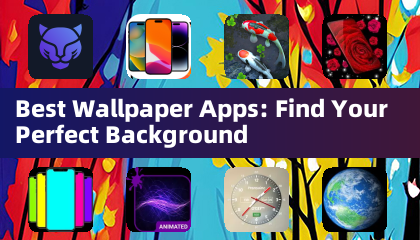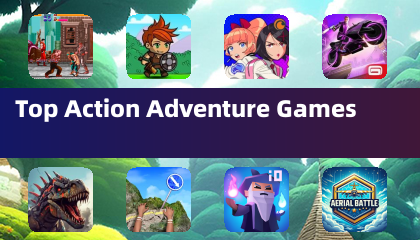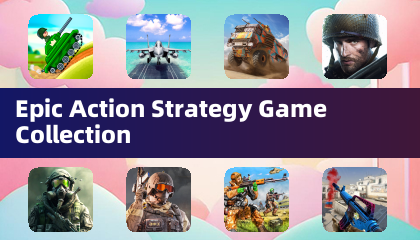Odblokuj moc funkcji tłumaczenia Google Chrome!
Ten przewodnik zawiera krok po kroku, jak bez wysiłku tłumaczyć strony internetowe za pomocą Google Chrome, obejmujące tłumaczenie na całej strony, wybrane regulacje tekstowe i spersonalizowane ustawienia. Z łatwością opanuj te techniki i z łatwością poruszaj witryny wielojęzyczne!
Krok 1: Dostęp do menu Ustawienia
Znajdź i kliknij trzy pionowe kropki (lub trzy poziome linie) w prawym górnym rogu przeglądarki Google Chrome. To otwiera menu główne.

Krok 2: nawigacja do ustawień
W wyświetlonym menu wybierz opcję „Ustawienia”. To zabierze Cię na stronę Ustawienia przeglądarki.

Krok 3: Lokalizacja ustawień tłumaczenia
Na górze strony Ustawienia znajdziesz pasek wyszukiwania. Wprowadź „Tłumacz” lub „języki”, aby szybko znaleźć odpowiednie ustawienia.
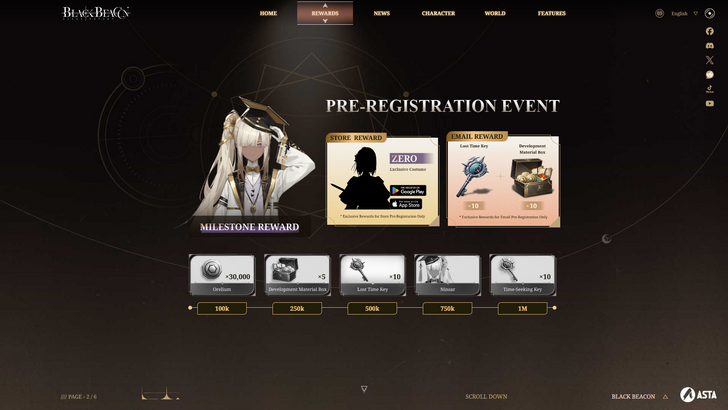
Krok 4: Dostęp do ustawień języka
Po zlokalizowaniu ustawień tłumaczenia (często w „Językach” lub „Usług tłumaczeń”) kliknij, aby je otworzyć.
Krok 5: Zarządzanie językami
Tutaj zobaczysz listę języków obsługiwanych przez twoją przeglądarkę. Możesz dodać nowe języki, usunąć istniejące lub dostosować kolejność preferencji za pomocą podanych opcji.
Krok 6: Włączanie automatycznego tłumaczenia
Co najważniejsze, upewnij się, że opcja „oferowania tłumaczenia stron, które nie są w czytanym języku”, jest włączona. To skłoni Chrome do automatycznego oferowania tłumaczenia dla stron w językach innych niż domyślnie.
Postępując zgodnie z tymi krokami, możesz wykorzystać moc tłumaczenia Google Chrome dla płynnego wielojęzycznego przeglądania.



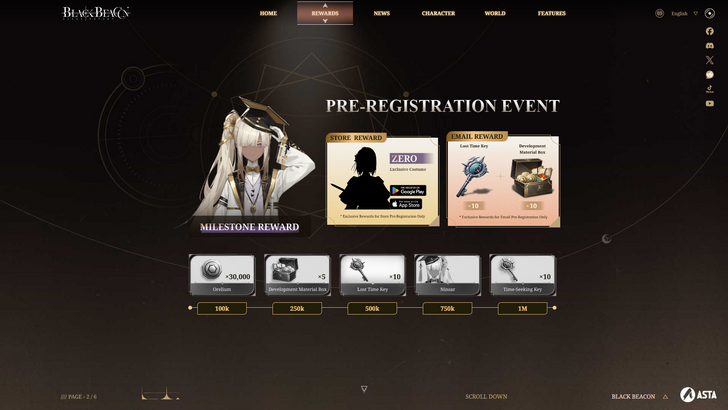
 Najnowsze artykuły
Najnowsze artykuły